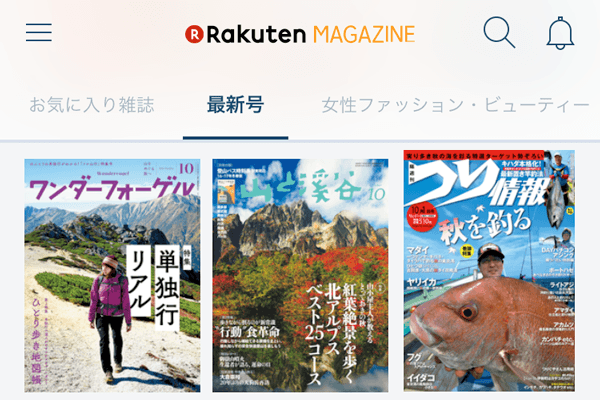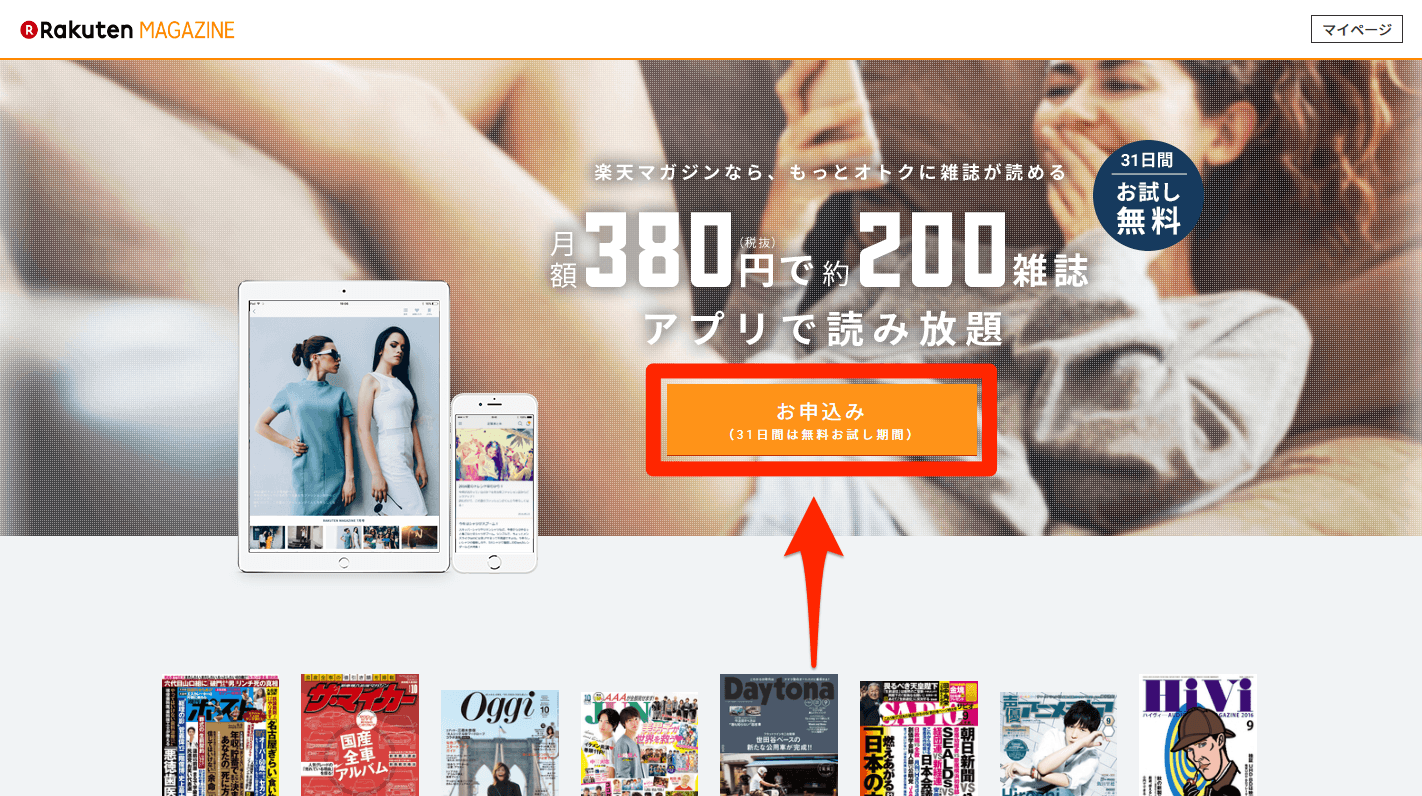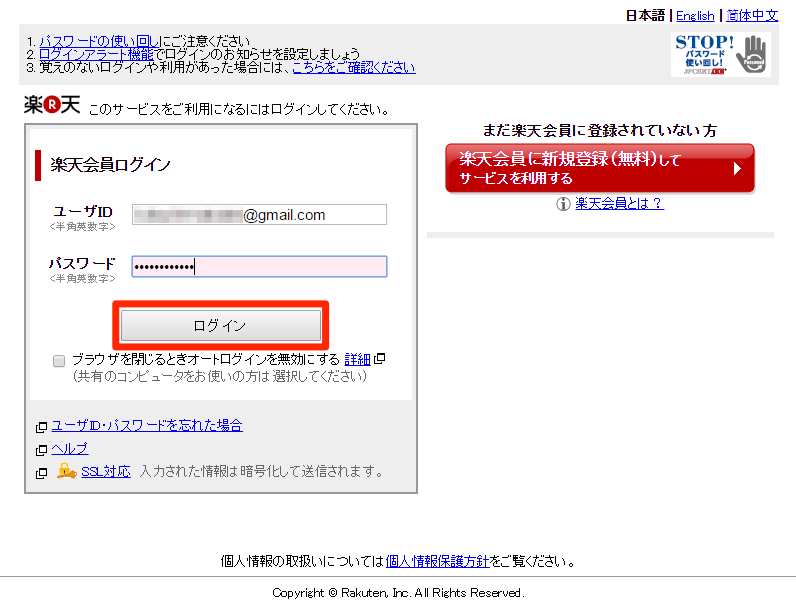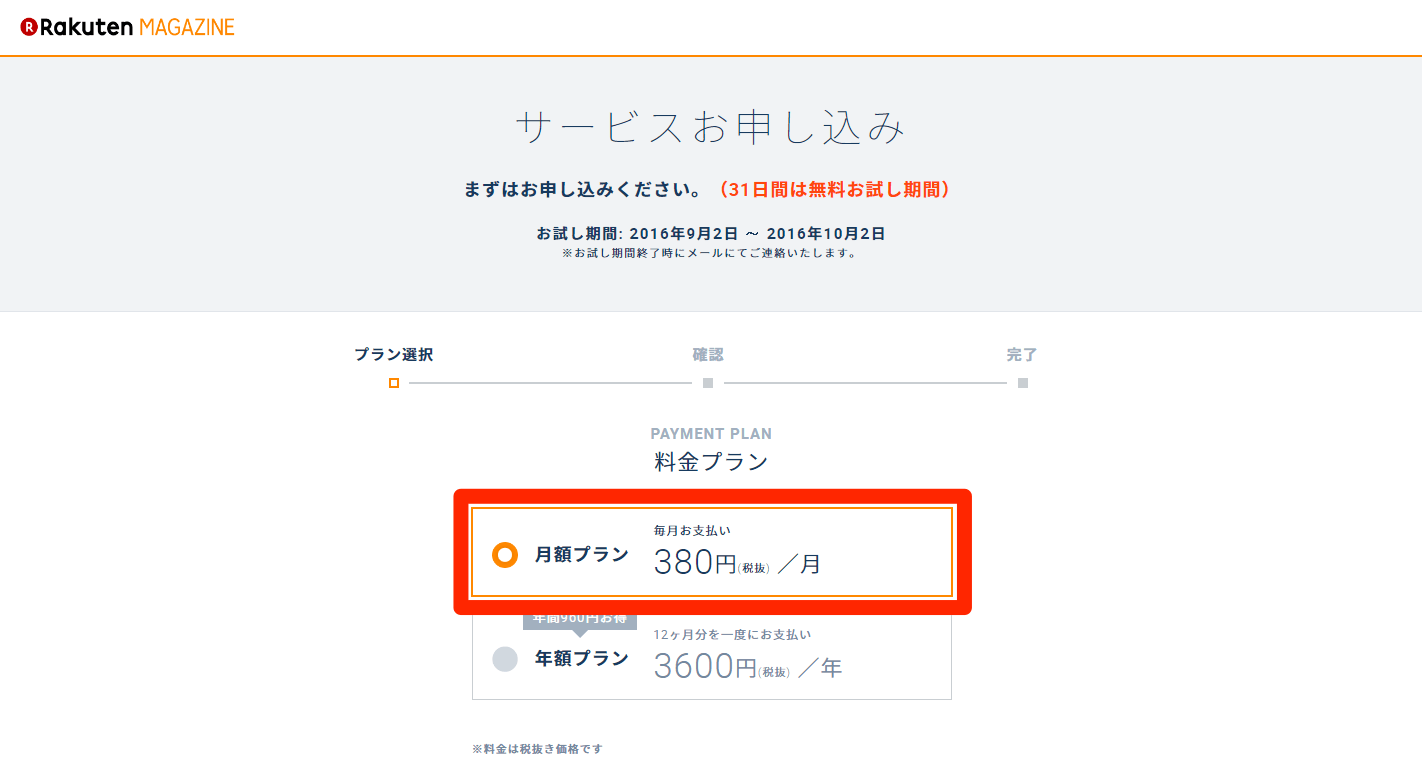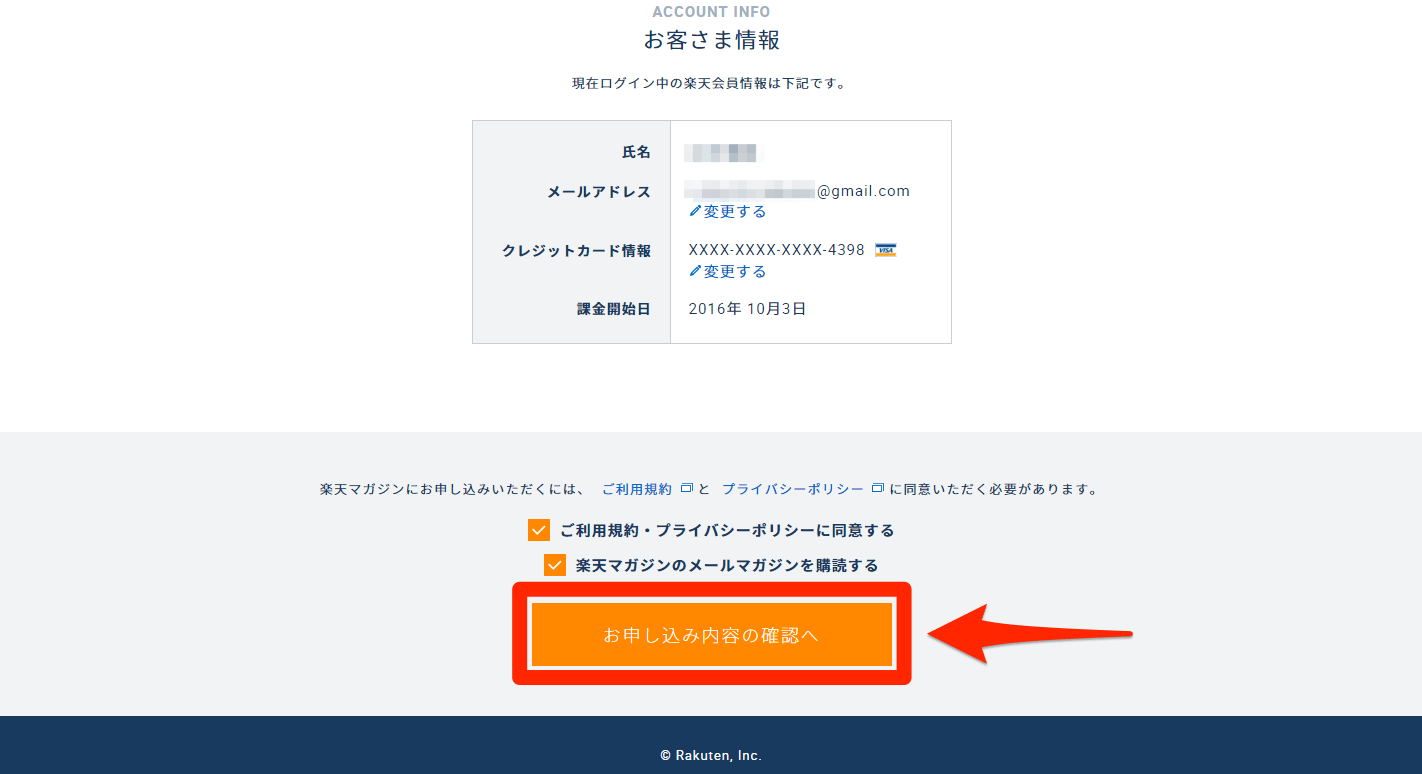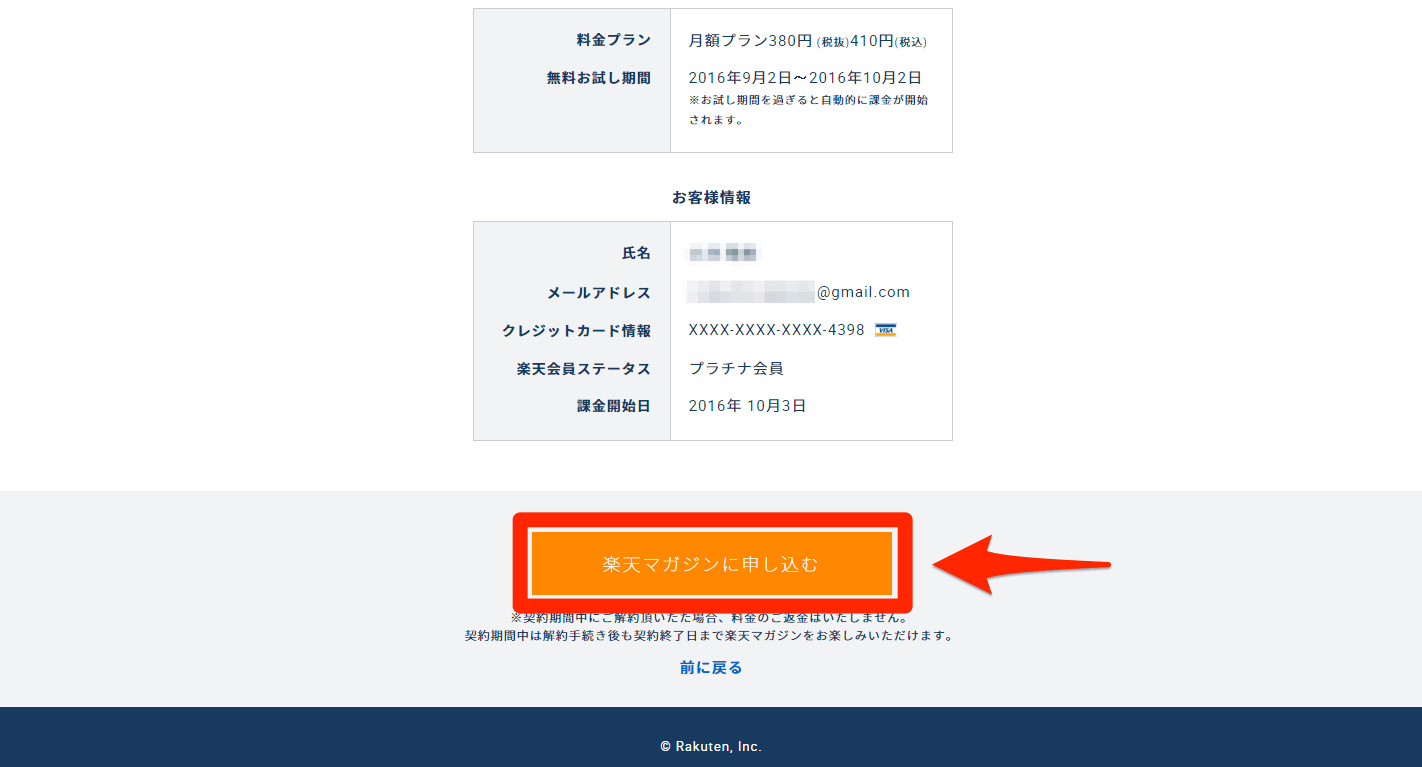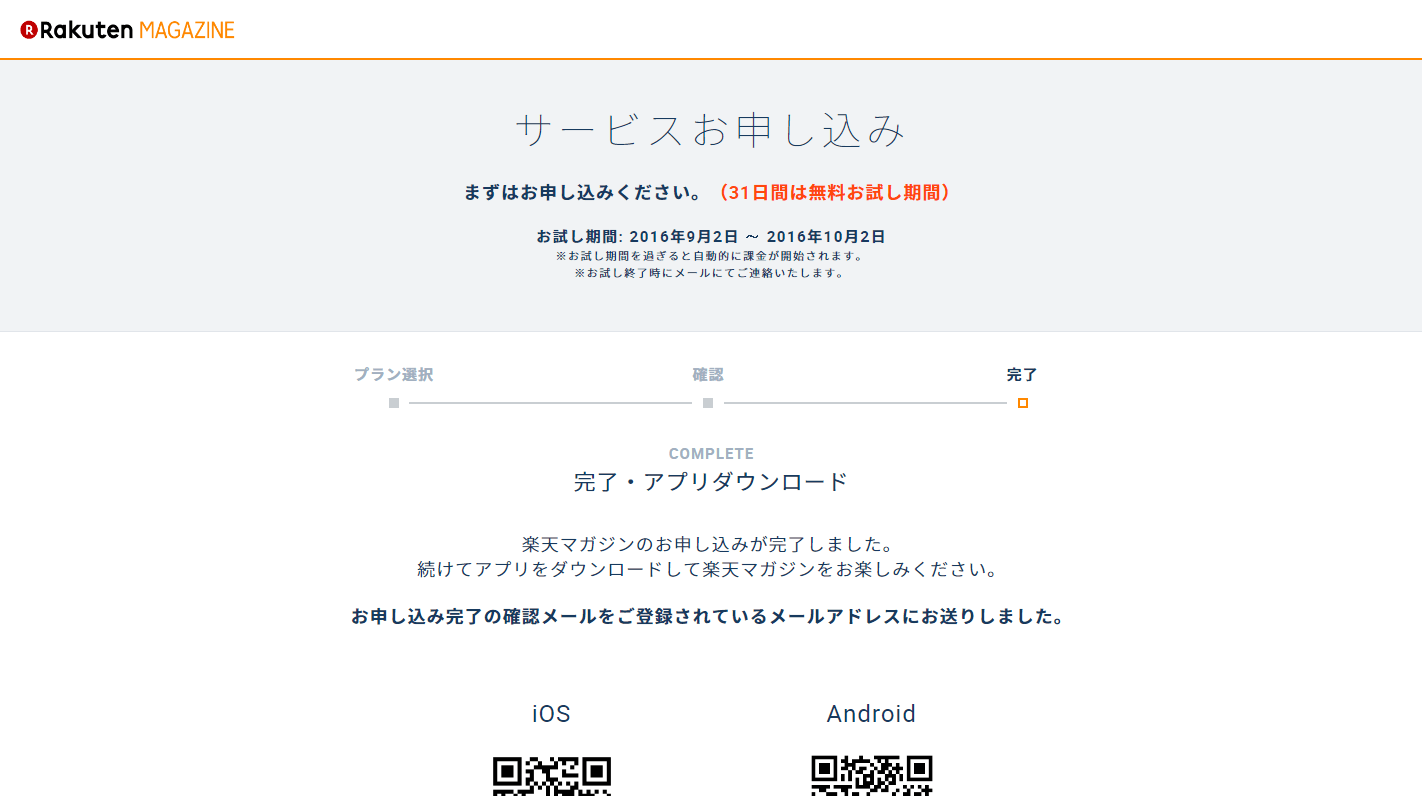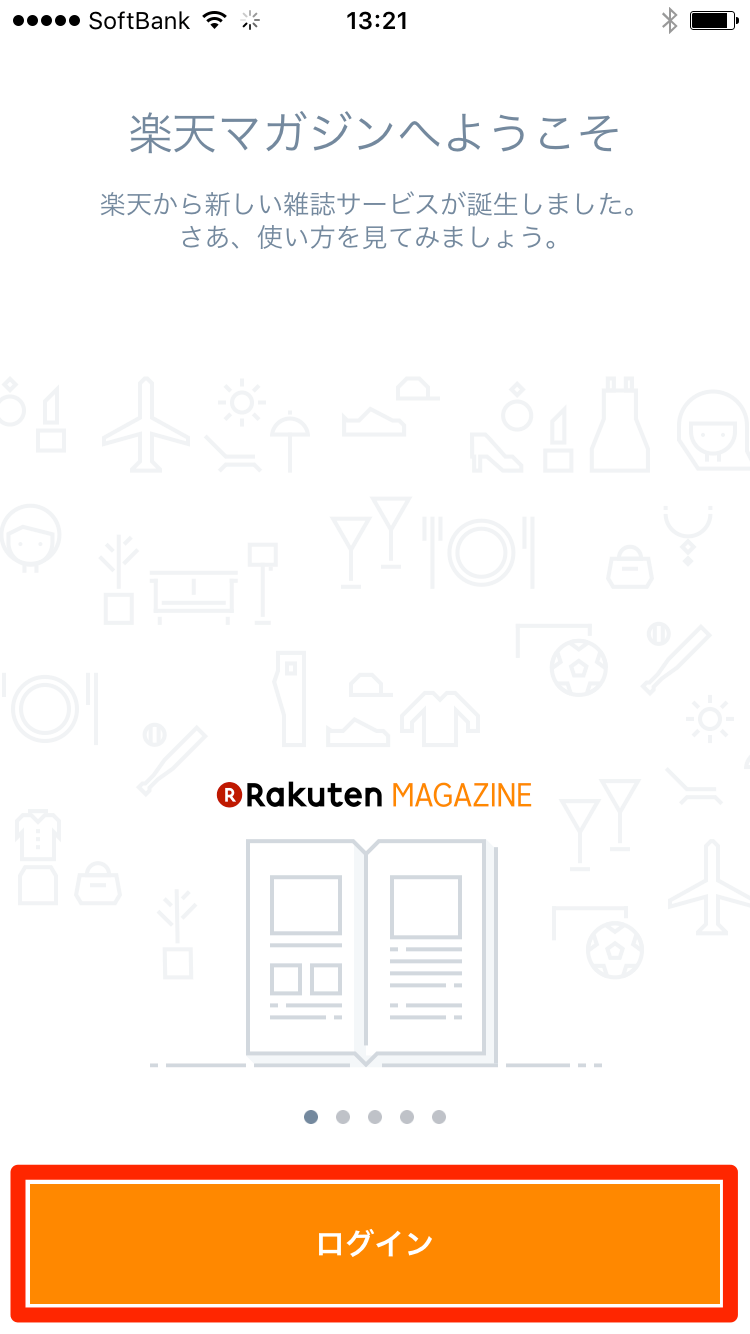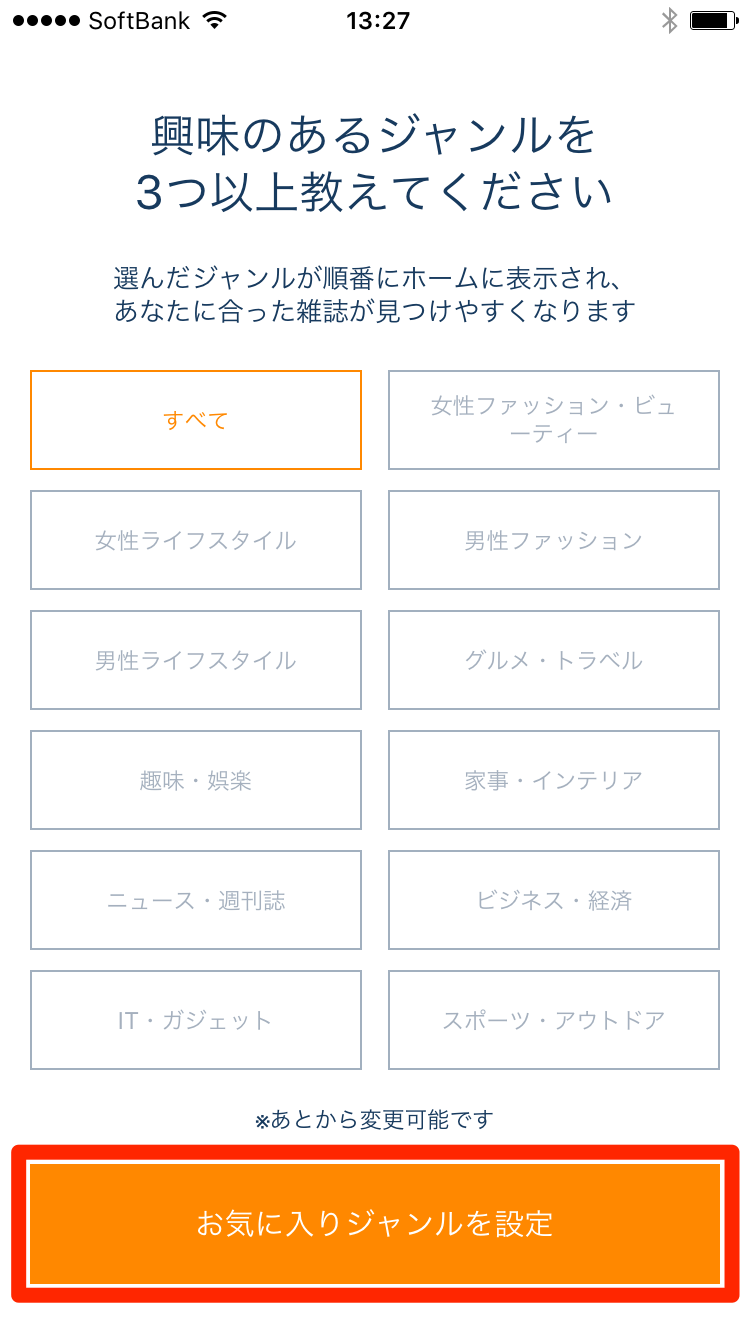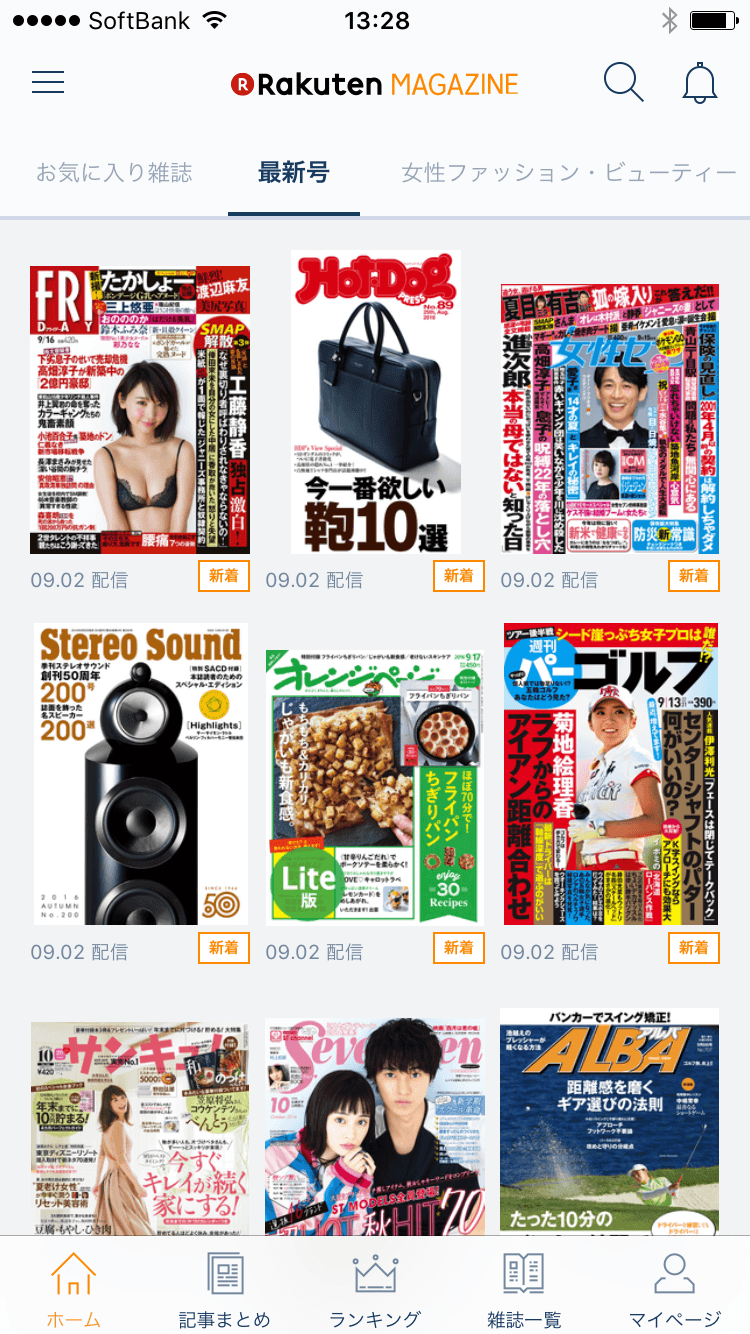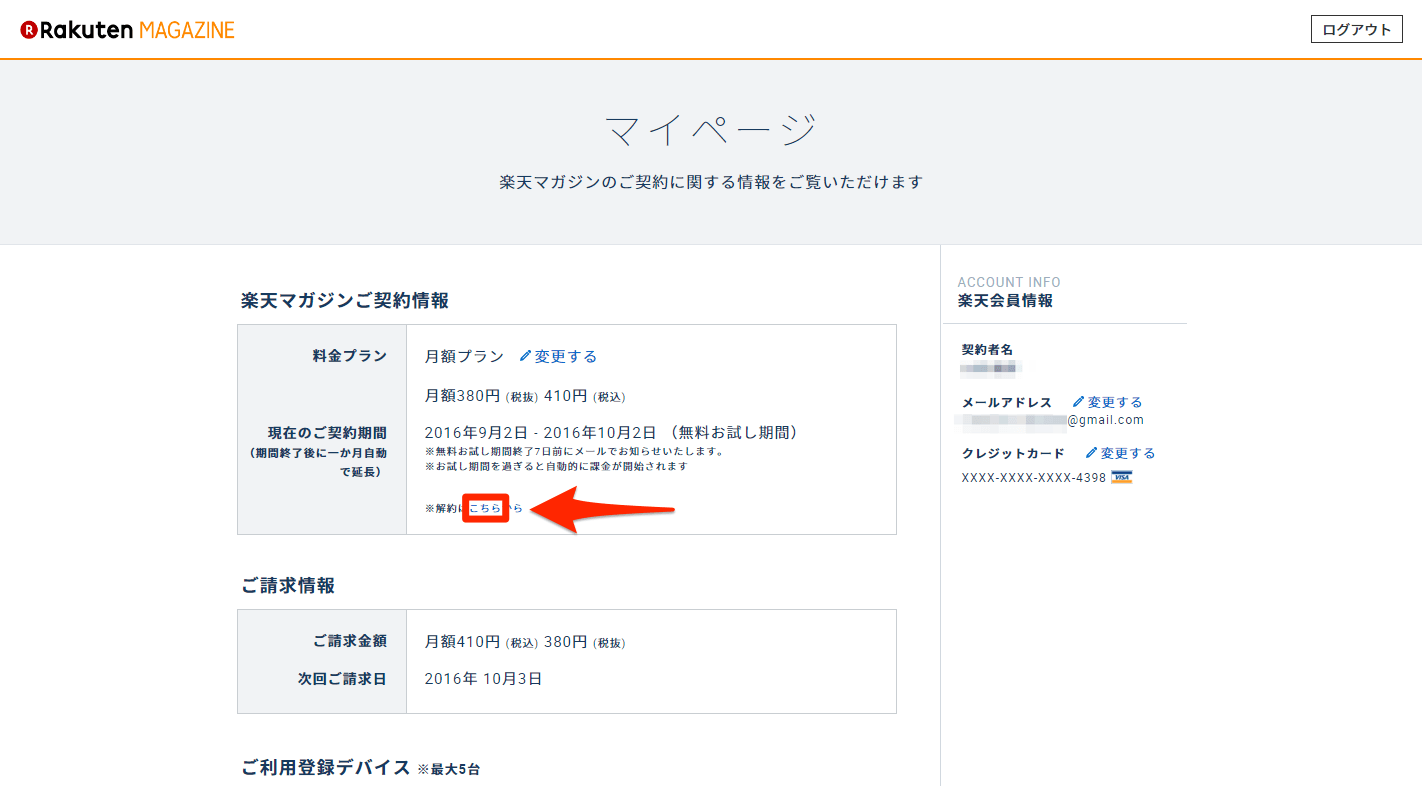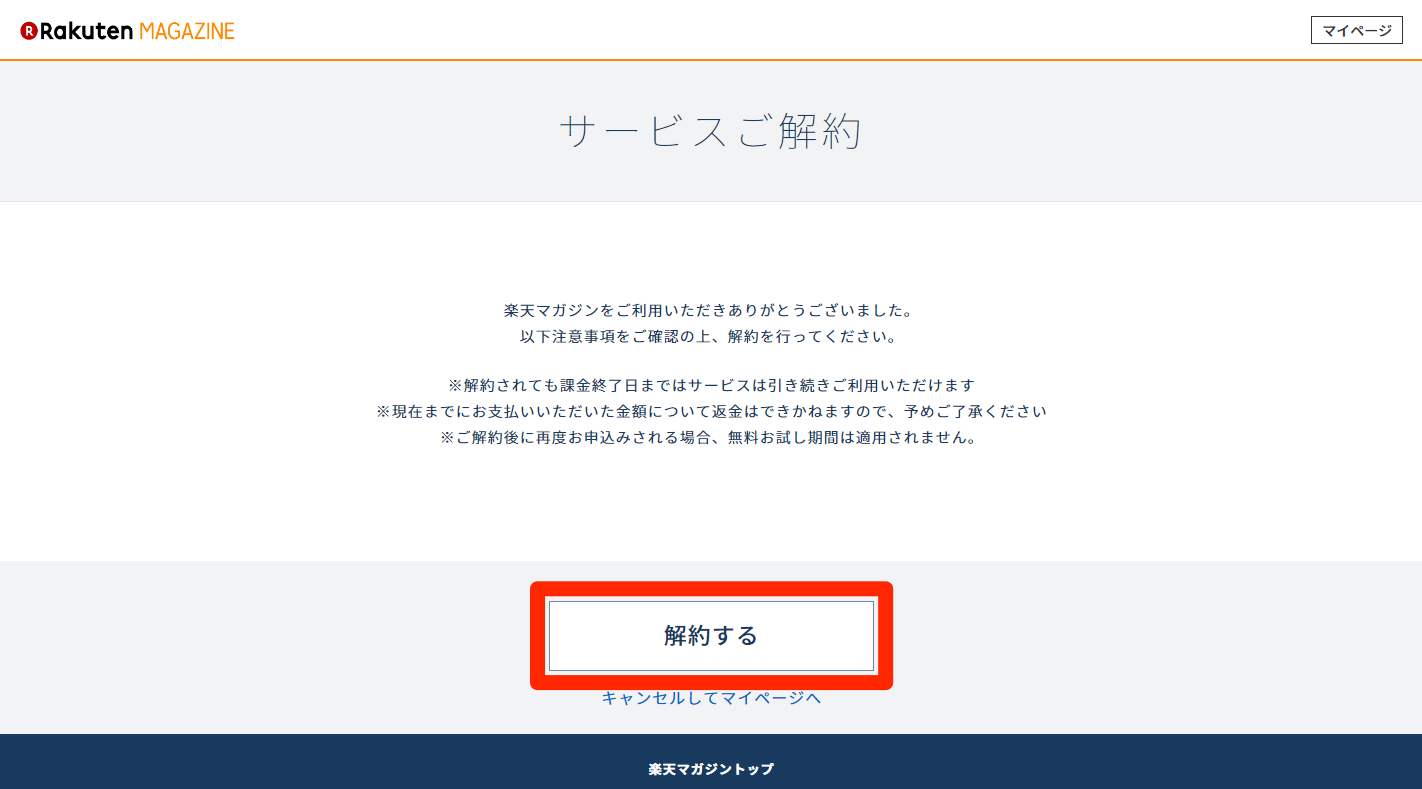月額380円で約200誌が読み放題!
2016年8月、楽天による電子雑誌の読み放題サービス「楽天マガジン」が開始されました。月額380円(または年額3,600円)で、約200誌もの雑誌が読み放題になります。
同時期にはAmazonのKindle Unlimited(月額980円)もスタートしていますが、書籍・雑誌の両方が含まれるKindle Unlimitedに対して、楽天マガジンは雑誌に特化したサービス。男性・女性向けのファッション誌から、ニュース・週刊誌、ビジネス・経済誌まで、国内の主要雑誌のほとんどがそろっています。
電子雑誌はスマートフォンやタブレットで読むことができ、同じ楽天IDで最大5台での同時利用が可能です。使い勝手を無料で体験できる、31日間のお試し期間も用意されています。
ここでは楽天マガジンに登録し、お試し期間中に利用する方法を解説します。また、課金される前に解約する方法についても覚えておきましょう。
パソコンで楽天マガジンに登録する
Webブラウザーで楽天マガジンのサイトにアクセスし、新規登録を開始します。登録はパソコンとスマートフォンのどちらでも行えますが、ここではパソコンの画面を例にします。
1楽天マガジンの登録を開始する
楽天マガジンのサイトにアクセスし、[お申込み]をクリックします。
2楽天IDでログインする
楽天のユーザIDとパスワードでログインします。
3プランを選択する
プランの選択画面が表示されるので、[月額プラン]をクリックします。
4会員情報を確認して申し込む
現在の会員・支払情報が表示されます。利用規約などに同意したうえで、[お申し込み内容の確認へ]をクリックします。
[楽天マガジンに申し込む]をクリックします。
5楽天マガジンの登録が完了した
登録が完了しました。楽天マガジンはパソコンでは利用できないので、続けてiPhone/iPad、Android端末でアプリをダウンロードしましょう。
スマートフォンのアプリで雑誌を読む
楽天マガジンで雑誌を読むには、アプリのインストールが必須となります。Apple/Googleの各ストアからインストールしましょう。ここではiPhoneアプリを例にします。
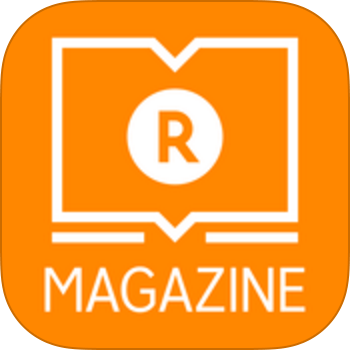
|
楽天マガジン(App Store) 楽天マガジン(Google Play) 開発:Rakuten,Inc. |
6楽天IDでログインする
アプリを起動して[ログイン]をタップし、パソコンでの登録時と同じ楽天IDでログインします。
7雑誌のジャンルを選択する
好きな雑誌のジャンルを選択します。[すべて]を選択するか、好みのジャンルを3つ以上選択しましょう。ここでは[すべて]のまま[お気に入りジャンルを設定]をクリックします。
8雑誌の一覧が表示された
雑誌の[最新号]の一覧が表示されました。雑誌の表紙をタップすれば内容を閲覧できます。
パソコンで楽天マガジンを解約する
有料で継続するつもりがない場合は、無料のうちに解約の手続きをしておきます。ただし、解約の手続きを行うと、お試し期間の日数が残っていても、すぐに雑誌を読めなくなります。お試し期間を最後まで利用したい場合は、終了日が近づいてから解約するようにしましょう。なお、お試し期間が終了する7日前になると、メールで通知が届くようになっています。
9楽天マガジンのマイページを表示する
パソコンで楽天マガジンのサイトにアクセスし、マイページにログインします。「楽天マガジンご契約情報」にある「※解約はこちらから」の[こちら]をタップしましょう。
10楽天マガジンを解約する
[解約する]をクリックします。以降、アプリでは雑誌を閲覧できなくなります。
関連記事
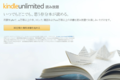 Kindle Unlimitedの無料体験を始める&自動更新を解除する方法
Kindle Unlimitedの無料体験を始める&自動更新を解除する方法
Amazon(アマゾン)の電子書籍読み放題サービス「キンドル・アンリミテッド」がスタートしました。30日間の無料体験中にスマホで書籍を読んでみましょう。自動的に課金されないよう、解約の手続きをする方法も解説します。